Seagate STJF4000400 User Manual
Displayed below is the user manual for STJF4000400 by Seagate which is a product in the Internal Hard Drives category. This manual has pages.
Related Manuals

QUICK START GUIDE
HURTIG STARTVEJLEDNING
SCHNELLSTARTANLEITUNG
GUÍA DE INICIO RÁPIDO
GUIDE DE DÉMARRAGE RAPIDE
GUIDA DI AVVIO RAPIDO
SNELSTARTHANDLEIDING
HURTIGVEILEDNING
SZYBKIE WPROWADZENIE
GUIA DE INÍCIO RÁPIDO
КРАТКОЕ РУКОВОДСТВО
ПОЛЬЗОВАТЕЛЯ
PIKAOPAS
SNABBGUIDE
RYCHLÝ PRŮVODCE SPUŠTĚNÍM
ΟΔΗΓΟΣ ΓΡΗΓΟΡΗΣ ΕΚΚΙΝΗΣΗΣ
ÜZEMBE HELYEZÉSI ÚTMUTATÓ
HIZLI BAŞLANGIÇ KILAVUZU
PANDUAN MEMULAI CEPAT
快速入门指南
快速入門指南
퀵 스타트 가이드
クイック スタート ガイド
FireCuda®
Gaming Dock
Thunderbolt™ 3 with expandable NVMe
Customizable LED color and pattern
with included software
Print Date:2019-Oct-22 13:59:59 CDT Released; Prod Rel; A; 100855800 Seagate Confidential

2
DisplayPort 1.4
Thunderbolt 3
(Host)
USB 3.1 Gen 2
(Type A)
USB 3.1 Gen 2
(Type A)
7.5W / 5V / 1.5A
Status
LED
USB 3.1 Gen 2
(Type A)
Ports
Thunderbolt 3
(Peripheral)
Ethernet
Power
button
Headset Microphone
Power
Print Date:2019-Oct-22 13:59:59 CDT Released; Prod Rel; A; 100855800 Seagate Confidential

3
1
1
2
3
Set up FireCuda Gaming Dock
Connect power cable
Print Date:2019-Oct-22 13:59:59 CDT Released; Prod Rel; A; 100855800 Seagate Confidential
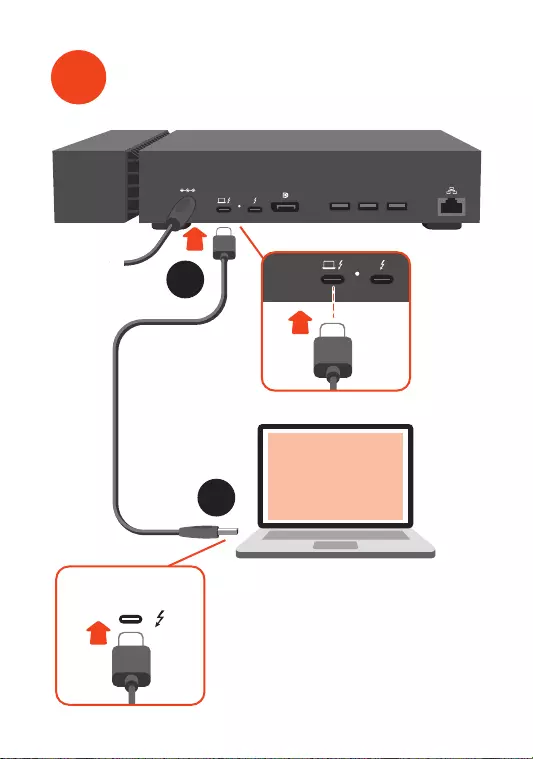
4
2
1
2
Thunderbolt 3
Connect Thunderbolt cable
Connecting to a computer’s USB
port results in lower performance
and does not support an NVMe
SSD expansion.
Print Date:2019-Oct-22 13:59:59 CDT Released; Prod Rel; A; 100855800 Seagate Confidential
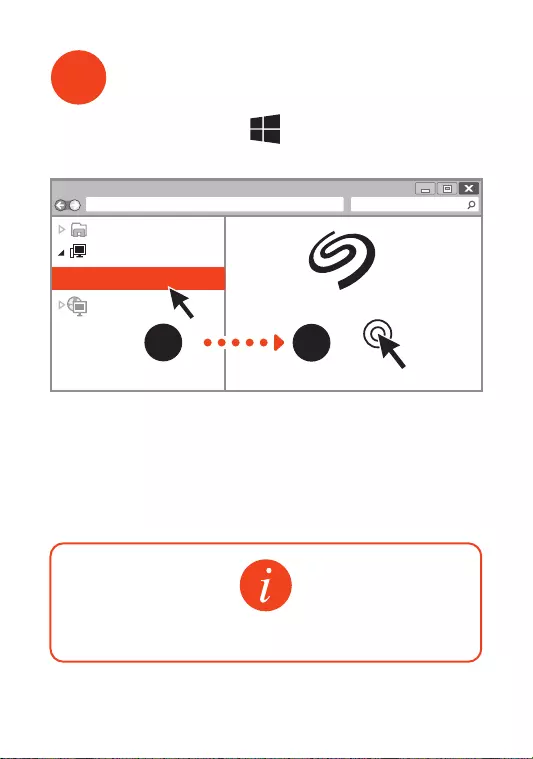
5
FPO
PC
FireCuda Gaming Dock
Libraries
Network
Start_Here_Win
12
Windows
®
Register FireCuda Gaming Dock and
download Toolkit installer
3
Next level illumination
Get creative with your LED! Download and install the
Toolkit app to manage colors and design new patterns.
www.seagate.com/support/software/toolkit
Print Date:2019-Oct-22 13:59:59 CDT Released; Prod Rel; A; 100855800 Seagate Confidential
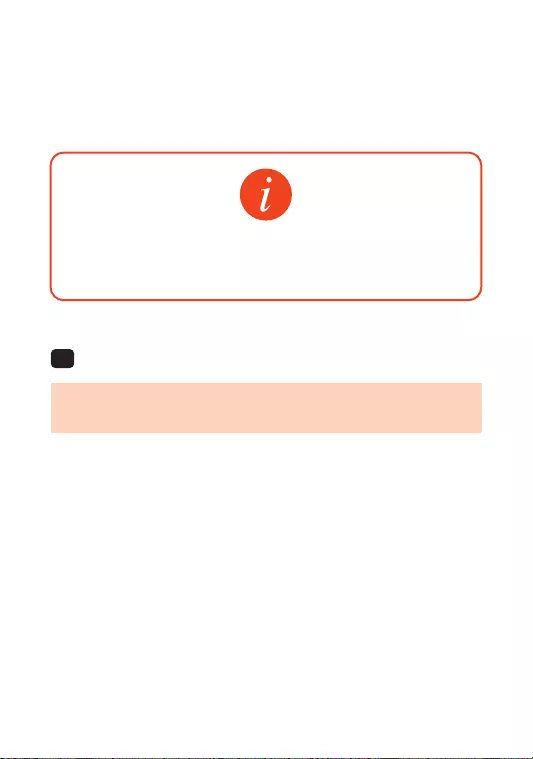
6
NVMe expansion slot
Upgrade your FireCuda® Gaming Dock with premium
performance ash. Seagate recommends the FireCuda
NVMe SSD.
For installation details, go to
www.seagate.com/dock-nvme
EN
WWW.SEAGATE.COM
Note: To protect your data, always follow the safe removal
procedures for your operating system when disconnecting
your product.
Review details of your FireCuda Gaming Dock’s warranty by opening
the Seagate Limited Warranty Statement on your drive or go to
www.seagate.com/warranty. To request warranty service, contact
an authorized Seagate service center or refer to www.seagate.com/
support/firecuda-gaming-dock for more information regarding
customer support within your jurisdiction.
FCC DECLARATION OF CONFORMANCE
This device complies with Part 15 of the FCC Rules. Operation is
subject to the following two conditions: (1) this device may not cause
harmful interference, and (2) this device must accept any interference
received, including interference that may cause undesired operation.
CLASS B
This equipment has been tested and found to comply with the
limits for a Class B digital device, pursuant to Part 15 of the FCC
Rules. These limits are designed to provide reasonable protection
against harmful interference in residential installation. This equipment
Print Date:2019-Oct-22 13:59:59 CDT Released; Prod Rel; A; 100855800 Seagate Confidential
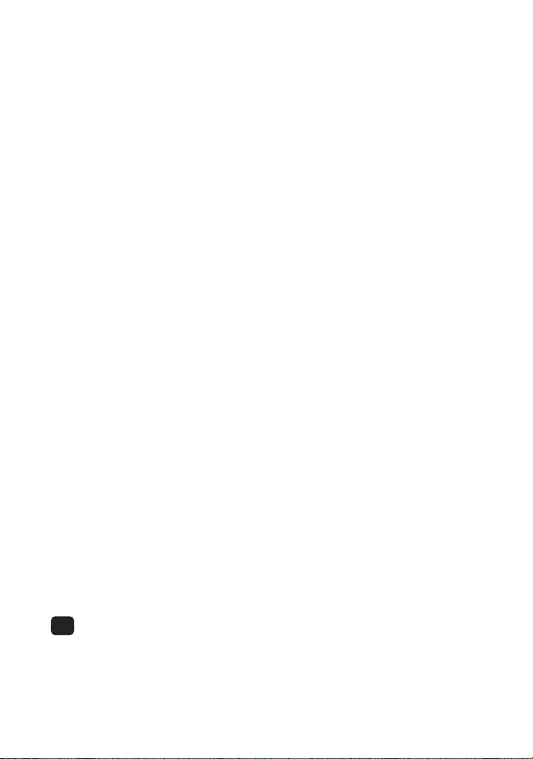
7
generates, uses, and can radiate radio frequency energy and, if not
installed and used in accordance with the instructions, may cause
harmful interference to radio communications.
However, there is no guarantee that interference will not occur
in a particular installation. If this equipment does cause harmful
interference to radio or television reception, which can be determined
by turning the equipment off and on, the user is encouraged to try to
correct the interference by one or more of the following measures:
• Reorient or relocate the receiving antenna.
• Increase the separation between the equipment and receiver.
• Connect the equipment into an outlet on a circuit different from that
to which the receiver is connected.
• Consult the dealer or an experienced radio/TV technician for help.
CAUTION: Any changes or modifications made to this equipment
may void the user’s authority to operate this equipment.
For Australia only:
Our goods come with consumer guarantees that cannot be excluded
under the Australian Consumer Law. We are not required to provide a
refund or replacement if you change your mind. But you can choose a
refund or exchange if an item has a major problem. This is when
the item:
• Has a problem that would have stopped someone from buying the
item if they had known about it.
• Is unsafe.
• Is significantly different from the sample or description.
• Doesn’t do what we said it would, or what you asked for and can’t
be easily fixed.
Alternatively, you can choose to keep the item and we will
compensate you for any drop in value. If the problem is not major, we
will repair the item within a reasonable time. If it is not repaired in a
reasonable time you can choose a refund or replacement. Please keep
your proof of purchase—e.g. your receipt.
Rev. 5/31/2018
DA
WWW.SEAGATE.COM
Porte
Tænd/sluk-knap
Headset
Print Date:2019-Oct-22 13:59:59 CDT Released; Prod Rel; A; 100855800 Seagate Confidential
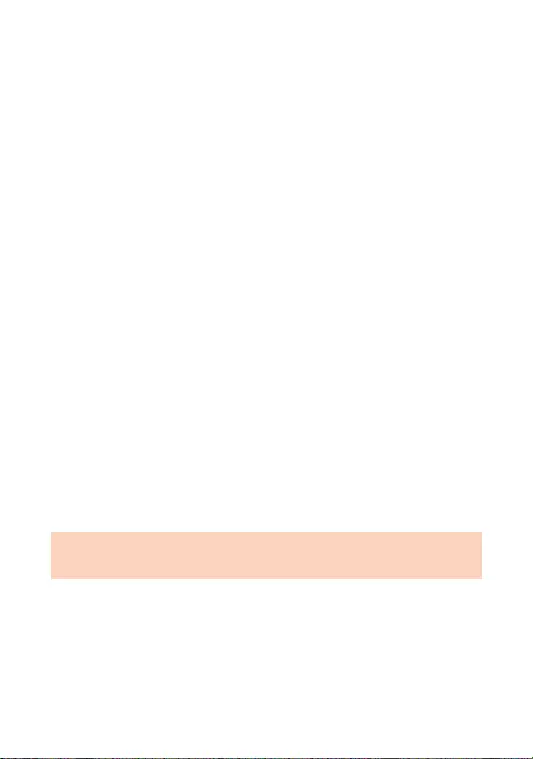
8
Mikrofon
Status-LED
Strøm
Thunderbolt 3 (vært)
Thunderbolt 3 (perifer enhed)
Ethernet
Opsætning af FireCuda Gaming Dock-stationen
1 Tilslut strømkablet
2 Tilslut Thunderbolt-kablet
Tilslutning til en computers USB-port giver ringere ydeevne,
og NVMe SSD-udvidelse understøttes heller ikke.
3 Registrer FireCuda Gaming Dock-stationen, og
download Toolkit-installationsprogrammet
Belysning på næste niveau
Udfold din kreativitet med din LED! Download og installer
Toolkit-appen, så du kan administrere farver og designe nye
mønstre.
• www.seagate.com/support/software/toolkit
NVMe-udvidelseskortholder
Opgrader din FireCuda® Gaming Dock-stationen med
førsteklasses flashhukommelse. Seagate anbefaler
FireCuda NVMe SSD.
Få installationsoplysninger på www.seagate.com/dock-nvme
BEMÆRK! Følg altid operativsystemets procedurer for sikker
fjernelse af lagerenheder, når du afbryder forbindelsen, for derved
at beskytte dine data.
Se detaljerne for din FireCuda Gaming Dock-garanti ved at
åbne Seagate Limited Warranty Statement på dit drev eller gå
til www.seagate.com/warranty. Kontakt et autoriseret Seagate-
servicecenter for at anmode om garantiservice, eller gå til
www.seagate.com/support/firecuda-gaming-dock for mere
information vedrørende kundesupport i dit land.
Print Date:2019-Oct-22 13:59:59 CDT Released; Prod Rel; A; 100855800 Seagate Confidential

9
DE
WWW.SEAGATE.COM
Anschlüsse
Netzschalter
Headset
Mikrofon
Statusleuchtdiode
Stromsparmodus
Thunderbolt 3 (Host)
Thunderbolt 3 (Peripherie)
Ethernet
FireCuda Gaming Dock einrichten
1 Netzkabel anschließen
2 Thunderbolt-Kabel anschließen
An einem USB-Anschluss fällt die Leistung geringer aus und
die NVMe SSD-Erweiterung wird nicht unterstützt.
3 FireCuda Gaming Dock registrieren und Toolkit-
Installationsprogramm herunterladen
Beleuchtung der anderen Art
Lassen Sie die LEDs in allen Farben leuchten! Installieren Sie
die Toolkit-App, um LED-Farben und -Muster zu steuern.
• www.seagate.com/support/software/toolkit
NVMe-Erweiterungssteckplatz
Nutzen Sie schnellen Flashspeicher in Ihrem FireCuda®
Gaming Dock. Seagate empfiehlt die FireCuda NVMe SSD.
Einzelheiten zur Installation finden Sie unter
www.seagate.com/manuals/firecuda-gaming-dock
HINWEIS: Befolgen Sie immer die Anweisungen Ihres
Betriebssystems zum sicheren Entf ernen der Festplatte,
um die Integrität Ihrer Daten zu gewährleisten.
Einzelheiten zur Garantie für Ihre FireCuda Gaming Dock finden
Sie in der Seagate Garantieerklärung zu Ihrer Festplatte oder auf
Print Date:2019-Oct-22 13:59:59 CDT Released; Prod Rel; A; 100855800 Seagate Confidential
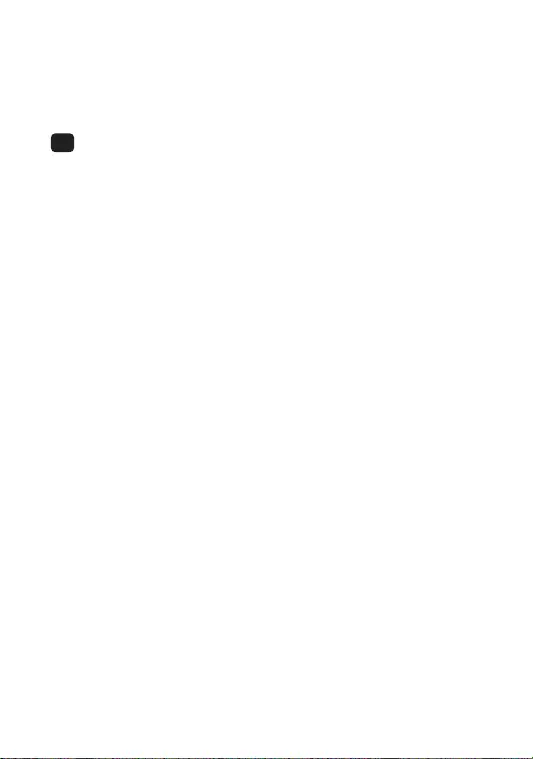
10
www.seagate.com/warranty. Im Garantiefall wenden Sie sich bitte
an ein autorisiertes Seagate Servicecenter oder besuchen Sie
www.seagate.com/support/firecuda-gaming-dock, wo Sie weitere
Informationen über den Kundensupport in Ihrer Region erhalten.
ES
WWW.SEAGATE.COM
Puertos
Botón de encendido
Auriculares
Micrófono
Indicador luminoso de estado
Alimentación
Thunderbolt 3 (host)
Thunderbolt 3 (periférico)
Ethernet
Instalación del dispositivo FireCuda Gaming
Dock
1 Conecte el cable de alimentación.
2 Conecte el cable Thunderbolt.
La conexión al puerto USB de un ordenador reduce
el rendimiento y no permite utilizar un dispositivo de
expansión NVMe SSD.
3 Registre su FireCuda Gaming Dock y descargue el
instalador de la aplicación Toolkit.
Iluminación de otro nivel
¡Dé rienda suelta a su creatividad con sus LED! Descargue
e instale la aplicación Toolkit para administrar los colores y
diseñar nuevos patrones.
• www.seagate.com/support/software/toolkit
Ranura de expansión NVMe
Actualice su FireCuda® Gaming Dock con una unidad Flash
de máximo rendimiento. Seagate recomienda utilizar el
dispositivo FireCuda NVMe SSD.
Print Date:2019-Oct-22 13:59:59 CDT Released; Prod Rel; A; 100855800 Seagate Confidential
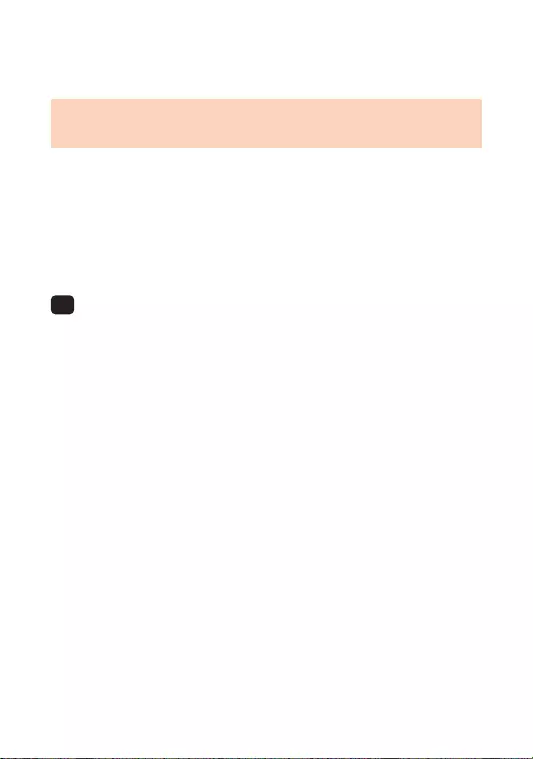
11
Para obtener detalles sobre la instalación, visite
www.seagate.com/dock-nvme
NOTA:
Para proteger sus datos, asegúrese de seguir los
procedimientos de extracción segura de su sistema operativo
siempre que desconecte el producto.
Revise los detalles de la garantía de su FireCuda Gaming Dock
abriendo la declaración de garantía limitada de Seagate que se
encuentra en su unidad o visite www.seagate.com/warranty. Para
solicitar servicio técnico bajo la garantía, póngase en contacto con un
centro de servicio autorizado de Seagate o visite www.seagate.com/
support/firecuda-gaming-dock si desea obtener más información
sobre el servicio técnico en su territorio.
FR
WWW.SEAGATE.COM
Ports
Bouton d’alimentation
Casque
Microphone
Voyant d’état
Alimentation
Thunderbolt3 (Hôte)
Thunderbolt3 (Périphérique)
Ethernet
Installation du FireCuda Gaming Dock
1 Brancher le câble d’alimentation
2 Brancher le câble Thunderbolt
En cas de connexion à un port USB d’ordinateur, le système
risque de ralentir et ne permettra pas la prise en charge
d’une carte d’extension NVMe pour SSD.
3 Enregistrer le FireCuda Gaming Dock et télécharger le
kit d’installation Toolkit
Éclairage de haut niveau
Gagnez en créativité grâce à ce système de LED!
Print Date:2019-Oct-22 13:59:59 CDT Released; Prod Rel; A; 100855800 Seagate Confidential

12
Téléchargez et installez l’application Toolkit pour gérer les
couleurs et concevoir de nouveaux modèles.
• www.seagate.com/support/software/toolkit
Emplacement d’extension NVMe
Effectuez une mise à niveau de votre FireCuda® Gaming
Dock avec un disque Flash hautes performances. Seagate
recommande le SSD NVMe FireCuda.
Pour en savoir plus sur l’installation, rendez-vous sur la page
www.seagate.com/dock-nvme.
REMARQUE : Pour protéger vos données, suivez toujours les
procédures de retrait sécurisé correspondant à votre système
d’exploitation lors de la déconnexion du produit.
Pour connaître les conditions de garantie de votre FireCuda
Gaming Dock, ouvrez la déclaration de garantie limitée Seagate
sur votre disque ou consultez la page www.seagate.com/warranty.
Pour toute demande d’intervention sous garantie, contactez un
centre de réparation agréé Seagate clientèle ou consultez le site
www.seagate.com/support/firecuda-gaming-dock pour obtenir de
plus amples informations sur le support clientèle dont vous dépendez.
IT
WWW.SEAGATE.COM
Porte
Pulsante di alimentazione
Visore
Microfono
LED di stato
Alimentazione
Thunderbolt 3 (Host)
Thunderbolt 3 (Periferico)
Ethernet
Configurare FireCuda Gaming Dock
1 Collegare il cavo di alimentazione
2 Collegare il cavo Thunderbolt
Print Date:2019-Oct-22 13:59:59 CDT Released; Prod Rel; A; 100855800 Seagate Confidential
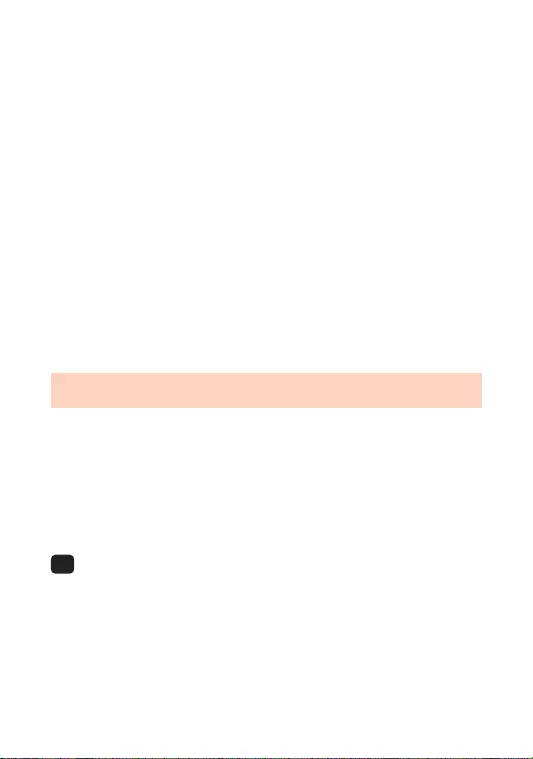
13
Il collegamento a una porta USB di un computer comporta
livelli di prestazione inferiori e non supporta l’espansione di
un’unità SSD NVMe.
3 Registrare FireCuda Gaming Dock e scaricare il
programma di installazione Toolkit
Illuminazione di livello superiore
Libera la creatività con il LED! Scarica e installa l’app Toolkit
per gestire i colori e disegnare nuovi modelli.
• www.seagate.com/support/software/toolkit
Slot di espansione NVMe
Aggiorna il tuo FireCuda® Gaming Dock con una memoria
flash dalle prestazioni superiori. Seagate consiglia l’unità
SSD NVMe FireCuda.
Per ulteriori informazioni sull’installazione, vai su
www.seagate.com/dock-nvme
NOTA: per proteggere i tuoi dati, disconnettere sempre il dispositivo
applicando la procedura di rimozione sicura dell’hardware.
Controllare i dettagli della garanzia del vostro FireCuda Gaming Dock
aprendo l’informativa sulla garanzia limitata di Seagate presente
sulla vostra unità o su www.seagate.com/warranty. Per richiedere
un servizio coperto da garanzia contattare un centro di assistenza
autorizzato Seagate o fare riferimento a www.seagate.com/
support/firecuda-gaming-dock per maggiori informazioni in merito
all’assistenza clienti presente nel vostro territorio.
NL
WWW.SEAGATE.COM
Poorten
Aan/uit-knop
Headset
Microfoon
Statuslampje
Voeding
Print Date:2019-Oct-22 13:59:59 CDT Released; Prod Rel; A; 100855800 Seagate Confidential

14
Thunderbolt 3 (Host)
Thunderbolt 3 (Perifeer)
Ethernet
FireCuda Gaming Dock instellen
1. Sluit netsnoer aan
2. Sluit Thunderbolt-kabel aan
Aansluiting op de USB-poort van een computer resulteert in
slechtere prestaties en biedt geen ondersteuning voor een
NVMe SSD-uitbreiding.
3. Registreer FireCuda Gaming Dock en download het
Toolkit-installatieprogramma
Next-level verlichting
Laat uw creativiteit de vrije loop met de LED! Download en
installeer de Toolkit-app om kleuren te beheren en nieuwe
patronen te ontwerpen.
• www.seagate.com/support/software/toolkit
NVMe-uitbreidingsgleuf
Upgrade uw FireCuda® Gaming Dock met premium-
flashgeheugen. Seagate beveelt de FireCuda NVMe SSD aan.
Ga voor meer informatie over de installatie naar
www.seagate.com/dock-nvme
OPMERKING: Volg ter bescherming van uw gegevens altijd de
procedures van uw besturingssysteem voor het veilig verwijderen van
hardware als u het product wilt loskoppelen.
Meer informatie over de garantie op uw FireCuda Gaming Dock
vindt u door de Seagate Limited Garantieverklaring te openen op
uw schijf of door naar www.seagate.com/warranty te gaan. Om de
garantieservice aan te vragen, kunt u contact opnemen met een
erkend Seagate-servicecentrum of ga naar www.seagate.com/
support/firecuda-gaming-dock voor meer informatie over
klantenservice in uw regio.
Print Date:2019-Oct-22 13:59:59 CDT Released; Prod Rel; A; 100855800 Seagate Confidential
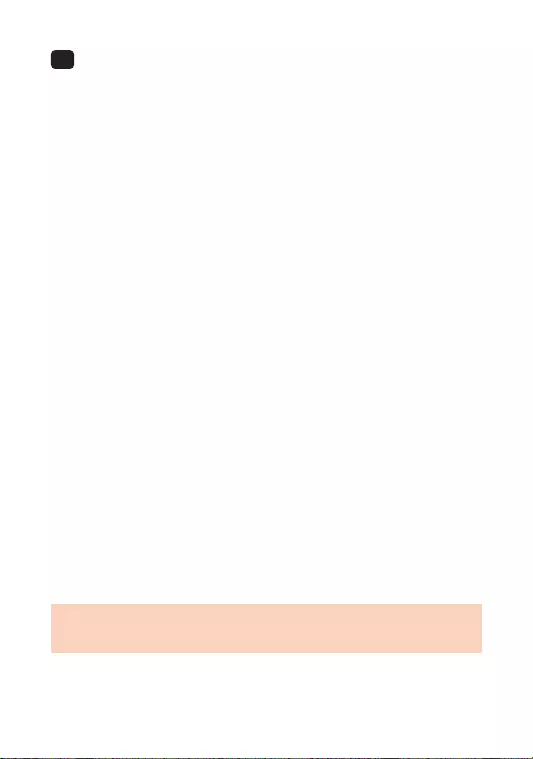
15
NO
WWW.SEAGATE.COM
Porter
På/av-knapp
Hodesett
Mikrofon
Status-LED
Strøm
Thunderbolt 3 (vert)
Thunderbolt 3 (perifer)
Ethernet
Sett opp FireCuda Gaming Dock
1 Koble til strømkabelen
2 Koble til Thunderbolt-kabelen
Tilkobling til USB-porten på en datamaskin resulterer i
lavere ytelse og støtter ikke en NVMe SSD-utvidelse.
3 Registrer FireCuda Gaming Dock og last ned Toolkit-
installasjonsprogrammet
Belysning tatt til neste nivå
Vær kreativ med LED! Last ned og installer Toolkit-appen for
å administrere farger og utforme nye mønstre.
• www.seagate.com/support/software/toolkit
NVMe-utvidelsesspor
Oppgrader FireCuda® Gaming Dock med flash med topp
ytelse. Seagate anbefaler FireCuda NVMe SSD.
Du finner installasjonsdetaljer på www.seagate.com/
dock-nvme
MERK: For å beskytte dine opplysninger, følg alltid de sikre
fjerningsprosedyrene for operativsystemet ditt når du frakobler
produktet.
Se gjennom detaljene for garantien din ved å åpne Seagates
begrensede garantierklæring på disken eller gå til FireCuda Gaming
Print Date:2019-Oct-22 13:59:59 CDT Released; Prod Rel; A; 100855800 Seagate Confidential

16
Dock www.seagate.com/warranty. For å be om garantivilkår,
kan du kontakte et autorisert Seagate-servicesenter eller gå til
www.seagate.com/support/firecuda-gaming-dock for å få ytterligere
informasjon angående kundestøtte innenfor jurisdiksjonen din.
PL
WWW.SEAGATE.COM
Porty
Przycisk zasilania
Słuchawki
Mikrofon
Kontrolka LED
Zasilanie
Thunderbolt 3 (urządzenie główne)
Thunderbolt 3 (urządzenie peryferyjne)
Ethernet
Ustaw FireCuda Gaming Dock
1 Podłącz przewód zasilający
2 Podłącz przewód Thunderbolt
Podłączenie do portu USB komputera powoduje obniżenie
wydajności i uniemożliwia obsługę rozszerzenia SSD NVMe.
3 Zarejestruj FireCuda Gaming Dock i pobierz instalator Toolkit
Oświetlenie następnego poziomu
Bądź kreatywny dzięki własnej diodzie LED! Pobierz i zainstaluj
aplikację Toolkit, aby zarządzać kolorami i projektować nowe wzory.
• www.seagate.com/support/software/toolkit
Gniazdo rozszerzeń NVMe
Zaktualizuj swoją FireCuda® Gaming Dock dzięki wysokiej jakości
pamięci flash. Seagate zaleca dysk SSD FireCuda NVMe.
Szczegółowe informacje na temat instalacji znajdują się na stronie
www.seagate.com/dock-nvme
Print Date:2019-Oct-22 13:59:59 CDT Released; Prod Rel; A; 100855800 Seagate Confidential

17
UWAGA:
Aby chronić dane, należy zawsze postępować zgodnie z
odpowiednimi dla danego systemu procedurami bezpiecznego
odłączania produktu.
Sprawdź szczegółowe informacje dotyczące swojej gwarancji, otwierając
Oświadczenie dotyczące ograniczonej gwarancji Seagate, lub przejdź na
stronę FireCuda Gaming Dock: www.seagate.com/warranty. Aby skorzystać
z usługi gwarancyjnej, skontaktuj się z autoryzowanym serwisem Seagate
lub wejdź na stronę www.seagate.com/support/firecuda-gaming-dock,
aby uzyskać dodatkowe informacje dotyczące obsługi klienta w swojej
lokalizacji.
PT
WWW.SEAGATE.COM
Portas
Botão de Alimentação
Auscultadores
Microfone
LED de estado
Alimentação
Thunderbolt 3 (anfitrião)
Thunderbolt 3 (periférico)
Ethernet
Configuração da FireCuda Gaming Dock
1 Ligar o cabo de alimentação
2 Ligar o cabo Thunderbolt
Ligar a uma porta USB de um computador resulta num
desempenho inferior e não suporta uma expansão de
SSD NVMe.
3 Registar a FireCuda Gaming Dock e transferir o
instalador da aplicação Toolkit
Iluminação de nível superior
Dê asas à criatividade com os LEDs! Transfira e instale a
aplicação Toolkit para gerir cores e criar padrões novos.
• www.seagate.com/support/software/toolkit
Print Date:2019-Oct-22 13:59:59 CDT Released; Prod Rel; A; 100855800 Seagate Confidential
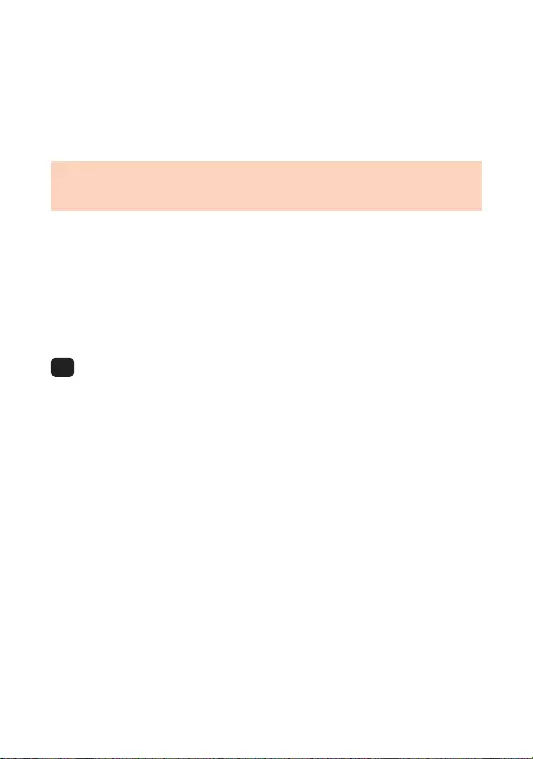
18
Ranhura para expansão NVMe
Atualize a FireCuda® Gaming Dock com flash de desempenho
premium. A Seagate recomenda o SSD NVMe FireCuda.
Para obter detalhes sobre a instalação, visite
www.seagate.com/dock-nvme
NOTA: Para proteger os seus dados, sempre que pretender desligar
o seu produto, cumpra os procedimentos de remoção segura
aplicáveis ao seu sistema operativo.
Analise os detalhes da garantia do seu FireCuda Gaming Dock
abrindo a Declaração de garantia limitada do Seagate em seu
disco ou em www.seagate.com/warranty. Para solicitar o serviço de
garantia, entre em contato com um centro de serviço autorizado da
Seagate ou consulte www.seagate.com/support/firecuda-gaming-
dock para obter mais informações em relação ao suporte ao cliente
em sua jurisdição.
BR
WWW.SEAGATE.COM
Portas
Botão de Alimentação
Headset
Microfone
LED de status
Energia
Thunderbolt 3 (host)
Thunderbolt 3 (periférico)
Ethernet
Configurar o FireCuda Gaming Dock
1 Conecte o cabo de alimentação
2 Conecte o cabo Thunderbolt
Se você conectar à porta USB do computador, o
desempenho será inferior e não será possível usar uma
expansão de SSD NVMe.
3 Registre o FireCuda Gaming Dock e faça o download do
instalador do Toolkit
Print Date:2019-Oct-22 13:59:59 CDT Released; Prod Rel; A; 100855800 Seagate Confidential
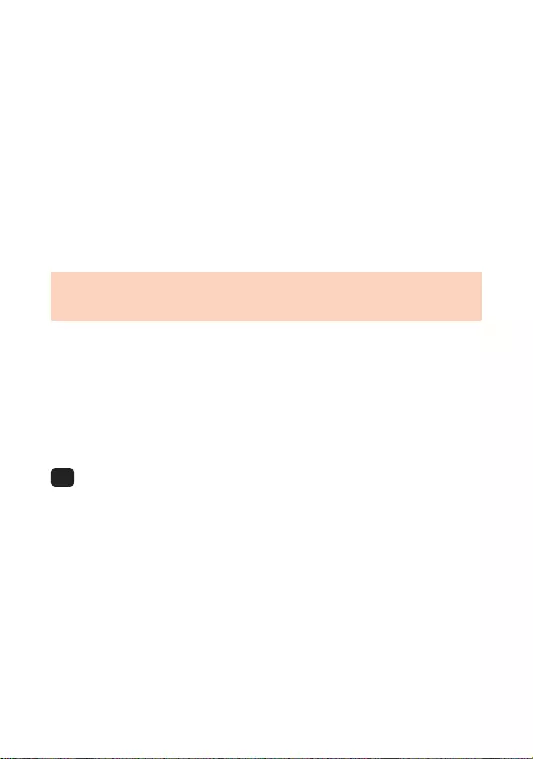
19
Novo nível de iluminação
Mostre sua criatividade com o LED! Faça o download e
instalação do aplicativo Toolkit para gerenciar cores e criar
novos padrões.
• www.seagate.com/support/software/toolkit
Slot de expansão de NVMe
Incremente o FireCuda® Gaming Dock com o desempenho
Flash. A Seagate recomenda o SSD NVMe FireCuda.
Consulte detalhes sobre a instalação em www.seagate.com/
dock-nvmek
NOTA: Para proteger seus dados, sempre siga os procedimentos
de remoção segura do seu sistema operacional ao desconectar o
produto.
Reveja os detalhes da garantia do seu FireCuda Gaming Dock ao
abrir a Declaração de garantia limitada da Seagate em sua unidade
ou vá para www.seagate.com/warranty. Para requisitar o serviço
de garantia, entre em contato com um centro de serviço Seagate
autorizado ou consulte www.seagate.com/support/firecuda-gaming-
dock para obter mais informações sobre suporte ao cliente na
sua jurisdição.
RU
WWW.SEAGATE.COM
Порты
Кнопка питания
Наушники
Микрофон
Светодиодный индикатор состояния
Питание
Thunderbolt 3 (главный)
Thunderbolt 3 (второстепенный)
Ethernet
Print Date:2019-Oct-22 13:59:59 CDT Released; Prod Rel; A; 100855800 Seagate Confidential

20
Настройка FireCuda Gaming Dock
1. Подключите кабель питания
2. Подключите кабель Thunderbolt
Подключение к USB-порту компьютера снижает
производительность и не поддерживает расширение NVMe
для SSD.
3. Зарегистрируйте FireCuda Gaming Dock и загрузите
установщик Toolkit
Подсветка нового уровня
Проявите творческий подход, используя LED! Загрузите и
установите приложение Toolkit для управления цветами и
создания новых рисунков.
• www.seagate.com/support/software/toolkit
Слот расширения NVMe
Обновите FireCuda® Gaming Dock, максимально увеличив
ее характеристики. Seagate рекомендует использовать
твердотельный накопитель FireCuda NVMe.
Для получения подробной информации об установке
перейдите на страницу www.seagate.com/dock-nvme
ПРИМЕЧАНИЕ. Чтобы обеспечить сохранность данных, при
отключении продукта всегда выполняйте в операционной системе
процедуру безопасного извлечения.
Чтобы просмотреть подробную информацию о гарантии на
FireCuda Gaming Dock, откройте на накопителе файл с заявлением
об ограниченной гарантии Seagate или перейдите по ссылке
www.seagate.com/warranty. За предоставлением гарантийного
обслуживания, обратитесь в уполномоченный сервисный центр
компании Seagate или зайдите на сайт www.seagate.com/support/
firecuda-gaming-dock, чтобы получить дополнительную информацию
об обслуживании клиентов в вашем регионе.
Print Date:2019-Oct-22 13:59:59 CDT Released; Prod Rel; A; 100855800 Seagate Confidential

21
FI
WWW.SEAGATE.COM
Portit
Virta-painike
Kuulokkeet
Mikrofoni
Tilan merkkivalo
Virta
Thunderbolt 3 (isäntä)
Thunderbolt 3 (oheislaite)
Ethernet
FireCuda Gaming Dockin asennus
1 Kytke virtajohto
2 Kytke Thunderbolt-johto
Tietokoneen kytkeminen USB-porttiin johtaa alhaisempaan
suorituskykyyn eikä tue NVMe SSD -laajennusta.
3 Rekisteröi FireCuda Gaming Dock ja lataa Toolkit-
asennusohjelma
Uuden tason valaistus
Luovuutta LED-valoihin! Lataa ja asenna Toolkit-sovellus, jolla
voit hallita värejä ja suunnitella uusia malleja.
• www.seagate.com/support/software/toolkit
NVMe-laajennuspaikka
Päivitä FireCuda® Gaming Dock ensiluokkaisen
suorituskykyisellä flash-laajennuksella. Seagate suosittelee
FireCuda NVMe SSD -laajennusta.
Lisätietoja asennuksesta on osoitteessa www.seagate.com/
dock-nvme
HUOMAUTUS: Suojaa tietojasi laitetta irrotettaessa ja noudata
aina käyttöjärjestelmän ohjeita, jotka koskevat laitteen turvallista
poistamista.
Print Date:2019-Oct-22 13:59:59 CDT Released; Prod Rel; A; 100855800 Seagate Confidential
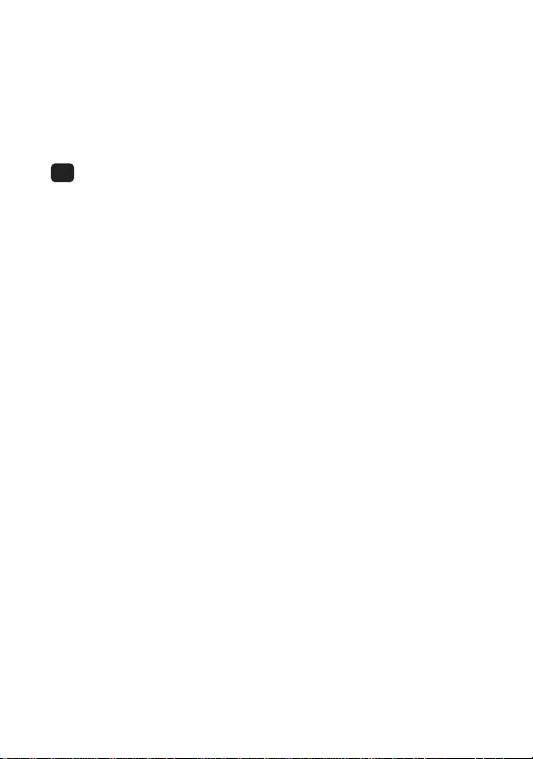
22
Tarkista FireCuda Gaming Dock - takuusi tiedot avaamalla asemalla
oleva Seagaten rajoitetun takuun lausunto tai vierailemalla osoitteessa
www.seagate.com/warranty. Jos haluat pyytää takuupalvelua,
ota yhteys valtuutettuun Seagate-huoltokeskukseen tai vieraile
osoitteessa www.seagate.com/support/firecuda-gaming-dock,
josta löydät lisätietoja oman alueesi asiakastuesta.
SV
WWW.SEAGATE.COM
Portar
Ström-knapp
Headset
Mikrofon
Statuslysdiod
Ström
Thunderbolt 3 (värd)
Thunderbolt 3 (tillbehör)
Ethernet
Konfigurera FireCuda Gaming Dock
1 Anslut strömkabeln
2 Anslut Thunderbolt-kabeln
Anslutning till en dators USB-port resulterar i lägre
prestanda och stöder inte en NVMe SSD-expansion.
3 Registrera FireCuda Gaming Dock och hämta
verktygsinstallationsprogrammet
Belysning på nästa nivå
Bli kreativ med din LED-belysning! Hämta och installera
verktygsappen för att hantera färger och designa nya
mönster.
• www.seagate.com/support/software/toolkit
NVMe-expansionskortplats
Uppgradera din FireCuda® Gaming Dock med förstklassig
flashbaserad prestanda. Seagate rekommenderar FireCuda
NVMe SSD.
Print Date:2019-Oct-22 13:59:59 CDT Released; Prod Rel; A; 100855800 Seagate Confidential

23
Mer information om installationen finns på www.seagate.com/
dock-nvme
Obs!
För att skydda dina data ska du alltid följa de förfaranden för
säker borttagning som gäller för ditt operativsystem när du kopplar
från produkten.
Se mer information om din FireCuda Gaming Dock-garanti genom att
öppna meddelandet om Seagates begränsade garanti på din enhet
eller gå till www.seagate.com/warranty. Kontakta ett auktoriserat
Seagate-servicecenter eller se www.seagate.com/support/firecuda-
gaming-dock för mer information om kundsupport inom din
jurisdiktion.
CS
WWW.SEAGATE.COM
Porty
Vypínač napájení
Sluchátka
Mikrofón
Indikátor stavu
Napájení
Thunderbolt 3 (Hlavní)
Thunderbolt 3 (Periferní)
Ethernet
Nastavení zařízení FireCuda Gaming Dock
1 Připojte napájecí kabel
2 Připojte kabel rozhraní Thunderbolt
Připojení k portu USB počítače způsobí snížení výkonu a
nepodporuje rozšíření jednotky SSD NVMe.
3 Zaregistrujte zařízení FireCuda Gaming Dock a stáhněte si
instalační program aplikace Toolkit
Osvětlení nové úrovně
Projevte svou kreativitu s osvětlením LED! Stáhněte a nainstalujte
si aplikaci Toolkit pro správu barev a návrh nových vzorů.
• www.seagate.com/support/software/toolkit
Print Date:2019-Oct-22 13:59:59 CDT Released; Prod Rel; A; 100855800 Seagate Confidential

24
Rozšiřující port NVMe
Upgradujte své zařízení FireCuda® Gaming Dock pomocí prémiové
výkonné paměti flash. Společnost Seagate doporučuje jednotky
SSD FireCuda NVMe.
Podrobnosti o instalaci najdete na webu www.seagate.com/
dock-nvme
POZNÁMKA:
Při odpojování výrobku vždy dodržujte postup bezpečného
odebrání pro váš operační systém za účelem ochrany svých dat.
Chcete-li si prohlédnout podrobnosti své záruky FireCuda Gaming Dock,
otevřete Prohlášení o omezené záruce Seagate Limited Warranty Statement
na své jednotce, anebo přejděte na stránku www.seagate.com/warranty.
Chcete-li nárokovat záruční servis, obraťte se na autorizované servisní
středisko Seagate, anebo na stránce www.seagate.com/support/firecuda-
gaming-dock získáte další informace týkající se zákaznické podpory ve
vaší jurisdikci.
EL
WWW.SEAGATE.COM
Θύρες
Κουμπί τροφοδοσίας
Ακουστικό
Μικρόφωνο
Κατάσταση LED
Λειτουργία
Thunderbolt 3 (κεντρικός υπολογιστής)
Thunderbolt 3 (περιφερειακά))
Ethernet
Ρύθμιση FireCuda Gaming Dock
1 Συνδέστε το καλώδιο τροφοδοσίας
2 Συνδέστε το καλώδιο Thunderbolt
Η σύνδεση σε θύρα USB υπολογιστή έχει ως αποτέλεσμα τη
χαμηλότερη απόδοση και δεν υποστηρίζει μια επέκταση
NVMe SSD.
Print Date:2019-Oct-22 13:59:59 CDT Released; Prod Rel; A; 100855800 Seagate Confidential
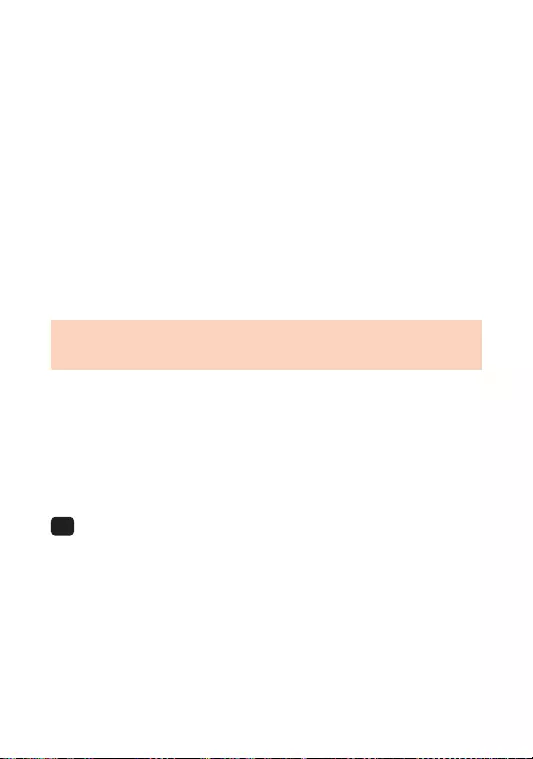
25
3 Δηλώστε τον FireCuda Gaming Dock και κατεβάστε το
πρόγραμμα εγκατάστασης Toolkit
Φωτισμός επόμενου επιπέδου
Δημιουργήστε με τη LED! Κατεβάστε και εγκαταστήστε την
εφαρμογή Toolkit για τη διαχείριση χρωμάτων και τη σχεδίαση
νέων μοτίβων.
• www.seagate.com/support/software/toolkit
Υποδοχή επέκτασης NVMe
Αναβαθμίστε τον FireCuda® Gaming Dock με flash premium
απόδοσης. Η Seagate συνιστά το FireCuda NVMe SSD.
Για λεπτομέρειες εγκατάστασης, επισκεφθείτε στην τοποθεσία
www.seagate.com/dock-nvme
ΣΗΜΕΙΩΣΗ:
Για την προστασία των δεδομένων σας, να ακολουθείτε
πάντοτε τις διαδικασίες ασφαλούς κατάργησης για το λειτουργικό σας
σύστημα κατά την αποσύνδεση της συσκευής σας.
Δείτε τις λεπτομέρειες της εγγύησης του FireCuda Gaming Dock σας
ανοίγοντας τη Δήλωση Περιορισμένης Εγγύησης της Seagate στη μονάδα
σας ή μεταβείτε στη διεύθυνση www.seagate.com/warranty. Για την αίτηση
υπηρεσίας εγγύησης, επικοινωνήστε με ένα εξουσιοδοτημένο κέντρο
εξυπηρέτησης της Seagate ή ανατρέξτε στη διεύθυνση www.seagate.com/
support/firecuda-gaming-dock για περισσότερες πληροφορίες σχετικά με
την υποστήριξη πελατών στην περιοχή σας.
HU
WWW.SEAGATE.COM
Portok
Bekapcsológomb
Fülhallgató
Mikrofon
Státuszjelző LED
Tápellátás
Thunderbolt 3 (host)
Thunderbolt 3 (perifériás)
Ethernet
Print Date:2019-Oct-22 13:59:59 CDT Released; Prod Rel; A; 100855800 Seagate Confidential
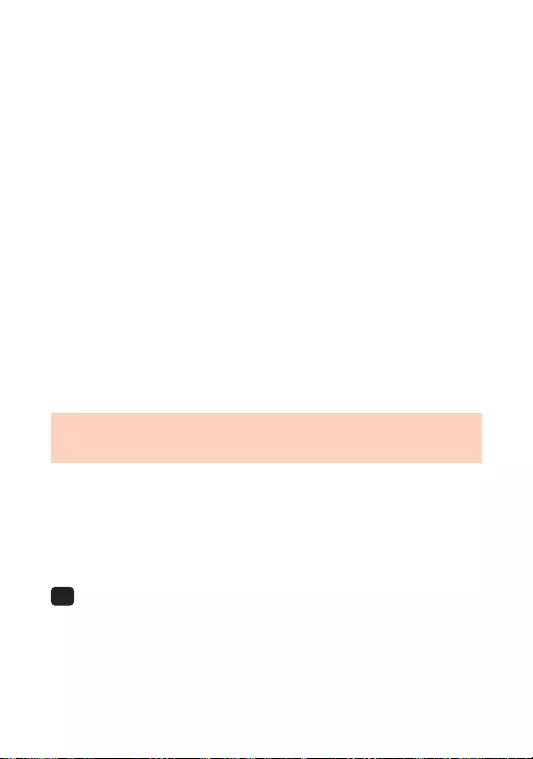
26
Állítsa be a FireCuda Gaming Dockot
1 Csatlakoztassa a tápkábelt
2 Csatlakoztassa a Thunderbolt-kábelt
A számítógép USB-portjához történő csatlakozás alacsonyabb
teljesítményt eredményez, és nem támogatja az NVMe
SSD-bővítést.
3 Regisztrálja a FireCuda Gaming Dockot és töltse le az Eszköztár
telepítőjét
Következő szintű megvilágítás
Legyen kreatív a LED-jével! Töltse le és telepítse az Eszköztár
alkalmazást a színek kezeléséhez és az új minták tervezéséhez.
• www.seagate.com/support/software/toolkit
NVMe-bővítőhely
Frissítse FireCuda® Gaming Dockját prémium teljesítményű
vakuval. A Seagate a FireCuda NVMe SSD használatát javasolja.
A telepítés részleteiért látogasson el a www.seagate.com/
dock-nvme webhelyre
MEGJEGYZÉS: Az adatok védelme érdekében a termék leválasztásakor
mindig kövesse az operációs rendszernek megfelelő biztonságos
eltávolítási eljárást.
A garanciára vonatkozó részletes információkért nyissa meg a Seagate
korlátozott garancianyilatkozatát a meghajtón, vagy lépjen a www.seagate.
com/warranty oldalra. Ha garanciás szervizelést szeretne kérni, forduljon
egy hivatalos Seagate szervizközponthoz, vagy olvassa el a következő
oldalon található információkat: www.seagate.com/support/firecuda-
gaming-dock az Ön régiójában elérhető ügyféltámogatási lehetőségekről.
TR
WWW.SEAGATE.COM
Bağlantı Noktaları
Güç düğmesi
Kulaklık
Mikrofon
Print Date:2019-Oct-22 13:59:59 CDT Released; Prod Rel; A; 100855800 Seagate Confidential

27
Durum LED’i
Güç
Thunderbolt 3 (Sunucu)
Thunderbolt 3 (Çevre birimi)
Ethernet
FireCuda Gaming Dock’u Ayarlama
1 Güç kablosunu bağlayın
2 Thunderbolt kablosunu bağlayın
CBilgisayarın USB bağlantı noktasına bağlamak, düşük
performans vermesine sebep olacak ve NVMe SSD genişlemesini
desteklemeyecektir.
3 FireCuda Gaming Dock’u kaydedin ve araç kiti kurulum
dosyasını indirin
İleri seviye ışıklandırma
LED’lerinizle yaratıcılığınızı konuşturun! Renkleri yönetmek ve yeni
desenler tasarlamak için araç kiti uygulamasını indirip kurun.
• www.seagate.com/support/software/toolkit
NVMe genişleme yuvası
FireCuda® Gaming Dock’unuzu yüksek kalite performans ışığıyla
güncelleyin. Seagate, FireCuda NVMe SSD’yi öneriyor.
Kurulum detayları için www.seagate.com/dock-nvme adresine
gidin.
NOT: Verilerinizi korumak için ürününüzün bağlantısını keserken her
zaman işletim sisteminiz için gereken güvenli kaldırma işlemlerini
uygulayın.
Garantinizin detaylarını incelemek için sürücünüzün üzerindeki Seagate
Sınırlı Garanti Bildirimini açın ya da FireCuda Gaming Dock’a gidin www.
seagate.com/warranty. Garanti hizmeti istemek için, yetkili bir Seagate
hizmet merkezi ile iletişime geçin ya da bölgenizdeki müşteri desteği
hakkında daha fazla bilgi için www.seagate.com/support/firecuda-gaming-
dock adresine başvurun.
Print Date:2019-Oct-22 13:59:59 CDT Released; Prod Rel; A; 100855800 Seagate Confidential

28
WWW.SEAGATE.COM
Port
Tombol daya
Headset
Mikrofon
LED Status
Tombol
Thunderbolt 3 (Host)
Thunderbolt 3 (Periferal)
Ethernet
Menyiapkan FireCuda Gaming Dock
1 Sambungkan kabel daya
2 Sambungkan kabel Thunderbolt
Menyambungkan ke port USB komputer akan menghasilkan
kinerja yang lebih rendah dan tidak mendukung ekspansi
SSD NVMe.
3 Daftarkan FireCuda Gaming Dock dan unduh penginstal
Toolkit
Penerangan tingkat berikutnya
Berkreasilah dengan LED Anda! Unduh dan instal aplikasi
Toolkit untuk mengelola warna dan merancang pola baru.
• www.seagate.com/support/software/toolkit
Slot ekspansi NVMe
Tingkatkan FireCuda® Gaming Dock Anda dengan flash kinerja
premium. Seagate merekomendasikan FireCuda NVMe SSD.
Untuk detail instalasi, buka www.seagate.com/dock-nvme
Catatan: Untuk melindungi data Anda, selalu ikuti prosedur
pelepasan yang aman untuk sistem pengoperasian saat memutuskan
koneksi produk Anda.
Tinjau kembali detail garansi FireCuda Gaming Dock Anda dengan
membuka Pernyataan Garansi Terbatas Seagate untuk hard disk
Print Date:2019-Oct-22 13:59:59 CDT Released; Prod Rel; A; 100855800 Seagate Confidential
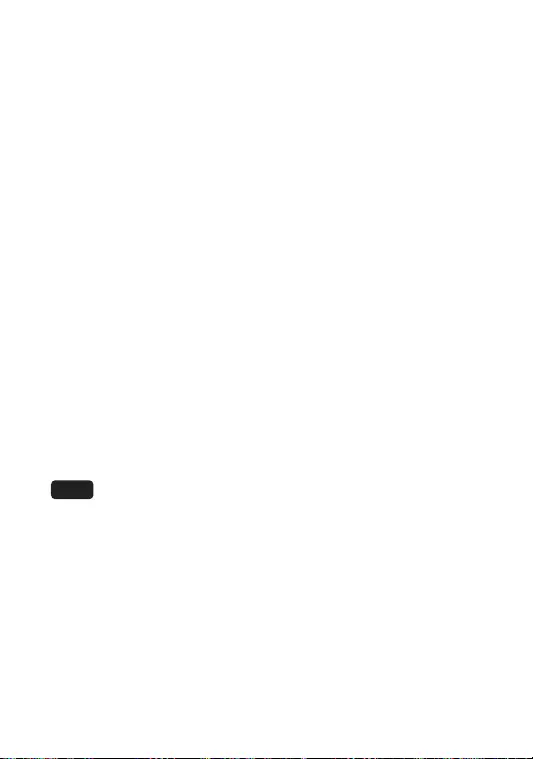
29
Anda atau kunjungi www.seagate.com/warranty. Untuk meminta
servis garansi, kontak service center resmi Seagate atau lihat
www.seagate.com/support/firecuda-gaming-dock untuk info lebih
lanjut mengenai dukungan pelanggan di daerah Anda.
Khusus untuk Australia:
Barang-barang kami dilengkapi dengan jaminan konsumen yang tidak
dapat dikecualikan berdasarkan Hukum Konsumen Australia. Kami
tidak diharuskan memberikan pengembalian uang atau penggantian
jika Anda berubah pikiran. Tetapi Anda dapat memilih pengembalian
uang atau penukaran jika ditemukan masalah besar pada satu barang.
Hal ini ketika barang tersebut:
• Ada masalah yang akan menghentikan seseorang untuk membeli
barang tersebut jika mereka tahu tentang hal itu.
• Tidak aman.
• Jauh berbeda dari sampel atau deskripsi.
• Tidak seperti apa yang kami katakan, atau apa yang Anda minta
dan tidak dapat diperbaiki dengan mudah.
Sebagai alternatif, Anda dapat memilih untuk menyimpan barang
tersebut dan kami akan memberikan kompensasi dengan penurunan
harga. Jika masalahnya tidak besar, kami akan memperbaiki barang
tersebut selama waktu yang wajar. Jika barang itu tidak diperbaiki
selama waktu yang wajar, Anda dapat memilih pengembalian uang
atau penggantian. Harap simpan bukti pembelian Anda—mis., tanda
terima Anda.
Rev. 31/5/2018
ZH
_
CN
WWW.SEAGATE.COM
端口
电源按钮
耳机
麦克风
LED 状态指示灯
电源
Thunderbolt 3(主机)
Thunderbolt 3(外围)
以太网
Print Date:2019-Oct-22 13:59:59 CDT Released; Prod Rel; A; 100855800 Seagate Confidential
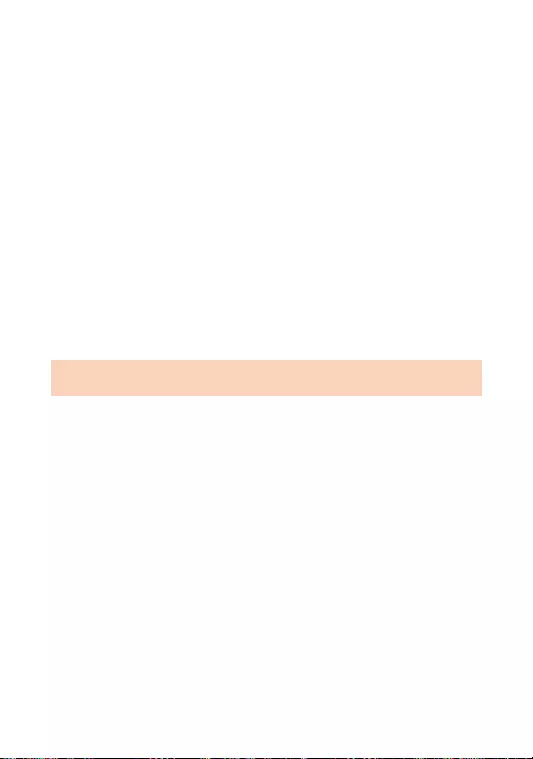
30
设置 FireCuda Gaming Dock
1 连接电源线
2 连接 Thunderbolt 电缆
连接到计算机的 USB 端口会导致性能降低,而且不支持
NVMe SSD 扩展。
3 注册 FireCuda Gaming Dock,并下载 Toolkit 安装程序
下一级亮度
利用 LED 发挥创意!下载并安装 Toolkit 应用程序,以管理
色彩和设计新图案。
• www.seagate.com/support/software/toolkit
NVMe 扩展插槽
用高性能闪存升级您的 FireCuda® Gaming Dock。Seagate
推荐使用 FireCuda NVMe SSD。
如需安装详情,请前往 www.seagate.com/dock-nvme
注意:
为保护您的数据,请在断开产品 时,总是按照适用于您的操作
系统的安全卸下过程操作。
通过打开您的硬盘上“Seagate 有限保修声明”查看您的 FireCuda
Gaming Dock 的保修,或者访问 www.seagate.com/warranty。
要申请保修服务,请联系授权的 Seagate 服务中心或参考
www.seagate.com/support/firecuda-gaming-dock 了解
更多有关您所在地区客户支持的更多信息。
有关合规信息,请访问 www.seagate.com/manuals/firecuda-
gaming-dock
Print Date:2019-Oct-22 13:59:59 CDT Released; Prod Rel; A; 100855800 Seagate Confidential

31
China RoHS 2 table
China RoHS 2 refers to the Ministry of Industry and Information Technology Order No. 32,
effective July 1, 2016, titled Management Methods for the Restriction of the Use of Hazardous
Substances in Electrical and Electronic Products. To comply with China RoHS 2, we determined
this product’s Environmental Protection Use Period (EPUP) to be 20 years in accordance with the
Marking for the Restricted Use of Hazardous Substances in Electronic and Electrical Products,
SJT 11364-2014.
中国 RoHS 2 是指 2016 年 7 月 1 日起施行的工业和信息化部令第 32 号“电力电子产品限制使用有害物质管理办法”。
为了符合中国 RoHS 2 的要求,我们根据“电子电气产品有害物质限制使用标识”(SJT 11364-2014) 确定本产品的环保
使用期 (EPUP) 为 20 年。
OOOOOX
OOOOOX
OOOOOX
OOOOOX
OOOOOO
Hazardous Substances
有害物质
Part Name (Pb) (Hg) (Cd) (Cr+6) (PBB) (PBDE)
铅
部件名称 汞 镉 六价铬 多溴联苯
多溴二苯醚
硬盘驱动器
HDD
外接硬盘印刷电路板
Bridge PCBA
电源(如果提供)
Power Supply (if provided)
接口电缆(如果提供)
Interface cable (if provided)
其他外壳组件
Other enclosure components
本表格依据 SJ/T 11364 的规定编制。
This table is prepared in accordance with the provisions of SJ/T 11364-2014
O: 表示该有害物质在该部件所有均质材料中的含量均在 GB/T 26572 规定的限量要求以下。
O:
Indicates that the hazardous substance contained in all of the homogeneous materials for this part is below the limit requirement of
GB/T26572.
X: 表示该有害物质至少在该部件的某一均质材料中的含量超出 GB/T 26572 规定的限量要求。
X:
Indicates that the hazardous substance contained in at least one of the homogeneous materials used for this part is above the limit
requirement of GB/T26572.
ZH
_
TW
WWW.SEAGATE.COM
連接埠
電源按鈕
耳機
麥克風
LED 狀態指示燈
電源
Thunderbolt 3(主機)
Thunderbolt 3(周邊)
乙太網路
Print Date:2019-Oct-22 13:59:59 CDT Released; Prod Rel; A; 100855800 Seagate Confidential
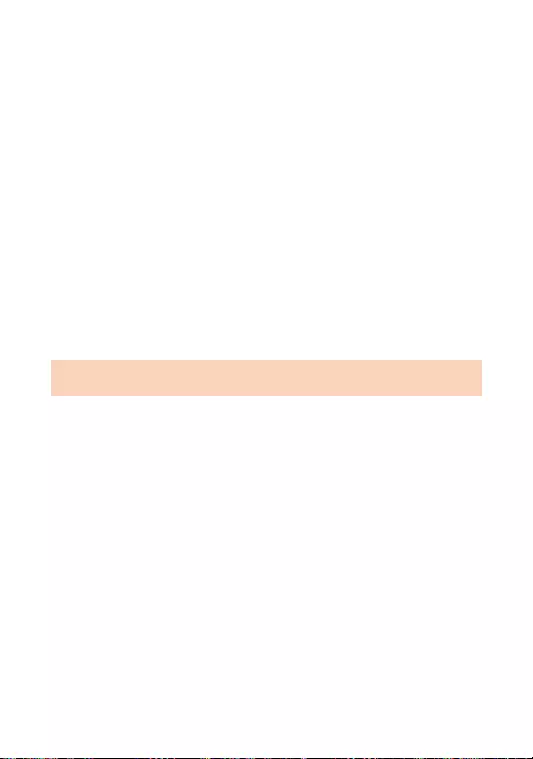
32
設定 FireCuda Gaming Dock
1 連接電源線
2 連接 Thunderbolt 電纜
連接至電腦的 USB 連接埠會降低效能,而且不支援 NVMe
SSD 擴充。
3 註冊 FireCuda Gaming Dock 並下載 Toolkit 安裝程式
下一層級照明
透過 LED 發揮創意!下載並安裝 Toolkit 應用程式以管理色彩
並設計新的圖案。
• www.seagate.com/support/software/toolkit
NVMe 擴充插槽
透過優質效能快閃記憶體升級 FireCuda® Gaming Dock。
Seagate 建議使用 FireCuda NVMe SSD。
如需安裝詳細資訊,請至 www.seagate.com/dock-nvme
備註:
為保護您的資料,請在中斷您產品的連接時始終執行作業系統
的安全移除 程序。
透過開啟磁碟機上的 Seagate 有限保固聲明或前往 www.seagate.com/
warranty 檢閱您的 FireCuda Gaming Dock 保固的詳細資料。
若要申請保固服務,請聯絡授權的 Seagate 服務中心,或前
www.seagate.com/support/firecuda-gaming-dock 了解在您
所在轄區獲取客戶支援的詳細資訊。
有關合規資訊,請造訪 www.seagate.com/manuals/firecuda-
gaming-dock
Print Date:2019-Oct-22 13:59:59 CDT Released; Prod Rel; A; 100855800 Seagate Confidential
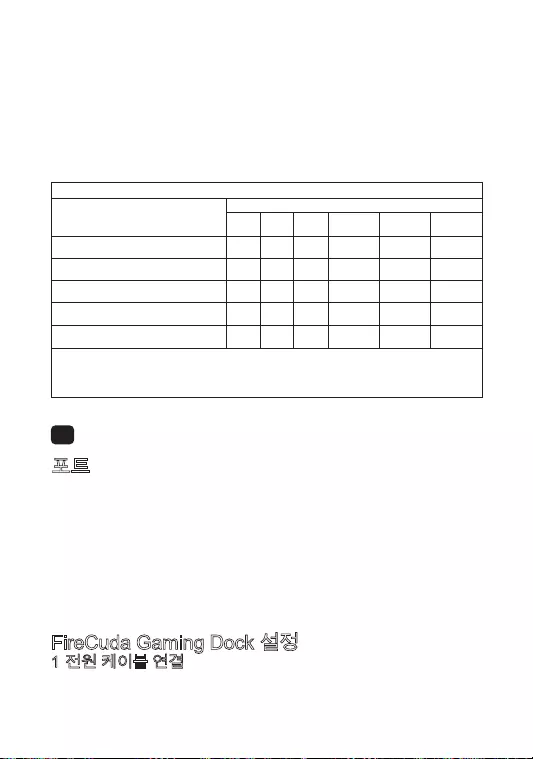
33
Taiwan RoHS table
Taiwan RoHS refers to the Taiwan Bureau of Standards, Metrology and Inspection’s (BSMI’s) requirements in
standard CNS 15663, Guidance to reduction of the restricted chemical substances in electrical and electronic
equipment. Beginning on January 1, 2018, Seagate products must comply with the “Marking of presence”
requirements in
Section 5 of CNS 15663. This product is Taiwan RoHS compliant.
The following table meets the Section 5 “Marking of presence” requirements.
台灣 RoHS 是指台灣標準局計量檢驗局 (BSMI) 對標準 CNS 15663 要求的減排電子電氣設備限用化學物質指引。
從2018年1月1日起,Seagate 產品必須符合 CNS 15663 第 5 節「含有標示」要求。本產品符合台灣 RoHS。
下表符合第 5 節「含有標示」要求。
OOOOO—
OOOOO—
OOOOO—
OOOOO—
OOOOOO
限用物質及其化學符號
Unit
Restricted Substance and its chemical symbol
(Pb) (Hg) (Cd) (Cr
+6
) (PBB) (PBDE)
單元
硬盤驅動器
HDD
外接硬盤印刷電路板
Bridge PCBA
電源 (如果提供)
Power Supply (if provided)
傳輸線材 (如果提供)
Interface cable (if provided)
其他外殼組件
Other enclosure components
備考 1.
“O”
係指該項限用物質之百分比含量未超出百分比含量基準值。
Note 1. “O” indicates that the percentage content of the restricted substance does not exceed the percentage of reference value of presence.
備考 2.
“—”
係指該項限用物質為排除項目。
Note 2. “—” indicates that the restricted substance corresponds to the exemption.
Product Name: FireCuda Gaming Dock, Model: SRDRG01
產品名稱:外接式硬碟,型號:SRDRG01
鉛 汞 鎘 六價鉻 多溴聯苯 多溴二苯醚
KO
WWW.SEAGATE.COM
포트
전원 버튼
헤드셋
마이크
상태 LED
전원
Thunderbolt 3(호스트)
Thunderbolt 3(주변기기)
이더넷
FireCuda Gaming Dock 설정
1 전원 케이블 연결
Print Date:2019-Oct-22 13:59:59 CDT Released; Prod Rel; A; 100855800 Seagate Confidential
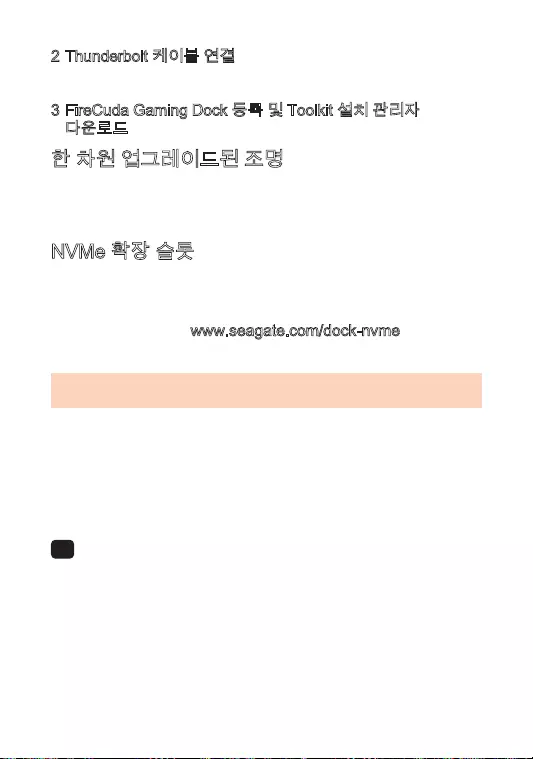
34
2 Thunderbolt 케이블 연결
컴퓨터의 USB 포트에 연결하면 성능이 저하되고 NVMe
SSD 확장이 지원되지 않습니다.
3 FireCuda Gaming Dock 등록 및 Toolkit 설치 관리자
다운로드
한 차원 업그레이드된 조명
LED로 나만의 개성을 표현하십시오! 색상을 관리하고 새로운
패턴을 설계하려면 Toolkit 앱을 다운로드하여 설치하십시오.
• www.seagate.com/support/software/toolkit
NVMe 확장 슬롯
탁월한 성능의 플래시로 FireCuda® Gaming Dock를
업그레이드하십시오. Seagate에서는 FireCuda NVMe SSD를
권장합니다.
자세한 설치 정보는 www.seagate.com/dock-nvme에서
확인하십시오.
참고: 보다 안전한 데이터 보호를 위해서 제품과의 연결을 끊을
때에는 항상 하드웨어 안전 제거 절차를 준수하십시오.
해당 드라이브에 관한 Seagate Limited Warranty Statement를 열어
FireCuda Gaming Dock의 보증에 관한 세부 정보를 확인하거나
www.seagate.com/warranty로 이동하십시오. 보증 서비스를
요청하려면 공인 Seagate 서비스 센터에 연락하거나 www.seagate.com/
support/firecuda-gaming-dock를 통해 해당 관할 구역 내 고객 지원에
관한 자세한 내용을 참조하십시오.
JA
WWW.SEAGATE.COM
ポ ート
電源ボタン
ヘ ッド セ ット
マイクロフォン
ステータス LED
電源
Thunderbolt 3 (ホスト)
Print Date:2019-Oct-22 13:59:59 CDT Released; Prod Rel; A; 100855800 Seagate Confidential
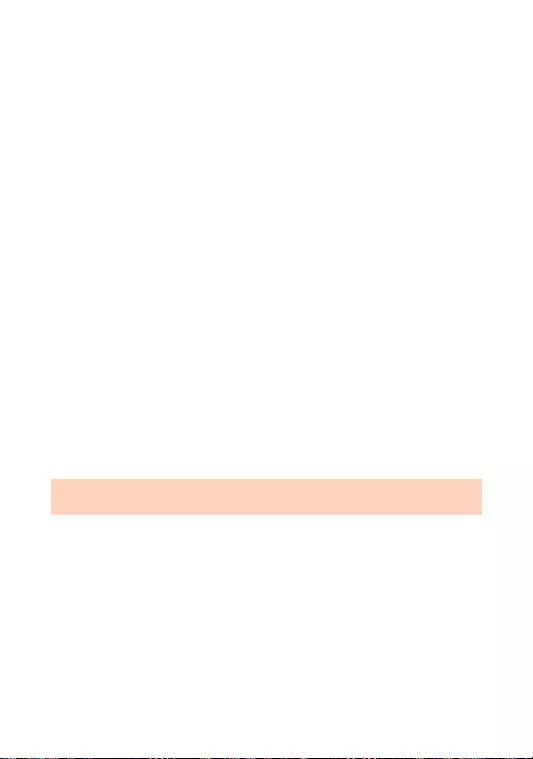
35
Thunderbolt 3 (周辺機器)
Ethernet
FireCuda Gaming Dock のセットアップ
1 電源ケーブルの接続
2 Thunderbolt ケーブルの接続
コンピュータの USB ポートと接続すると、性能が低下します。
また、NVMe SSD の拡張に対応しません。
3 FireCuda Gaming Dock の登録と Toolkit インストーラのダウ
ンロード
高度なイルミネーション設定
LED で創造性を高めることができます。Toolkit アプリをダウン
ロードしてインストールすると、色の管理と新しいパターンの設
計が可能になります。
• www.seagate.com/support/software/toolkit
NVMe 拡張スロット
FireCuda® Gaming Dock を高性能のフラッシュ ストレージでア
ップグレードできます。Seagate では FireCuda NVMe SSD を推
奨しています。
取り付けの詳細は、次のサイトをご覧 www.seagate.com/
dock-nvme
注:データ損失を防止するため、製品を取り外す際にはオペレーティン
グ システムの手順に従い、正しい方法で切断してください。
FireCuda Gaming Dockの保証に関する詳細については、お使いのドライ
ブの Seagate Limited Warranty 証明書をご確認いただくか、
www.seagate.com/warranty をご参照ください。保証サービスのご依頼
は、Seagate 認定サービスセンターにご連絡いただくか、ウェブサイト
www.seagate.com/support/firecuda-gaming-dock にてお住まいの国や
地域におけるカスタマーサポートについての詳細情報をご確認ください。
この装置は、クラスB機器です。この装置は、住宅環境で使用することを目
的 としていますが、この装置がラジオやテレビジョン受信機に近接して
使用され ると、受信障害を引き起こすことがあります。
取扱説明書に従って正しい取り扱いをして下さい。 VCCI一B
Print Date:2019-Oct-22 13:59:59 CDT Released; Prod Rel; A; 100855800 Seagate Confidential
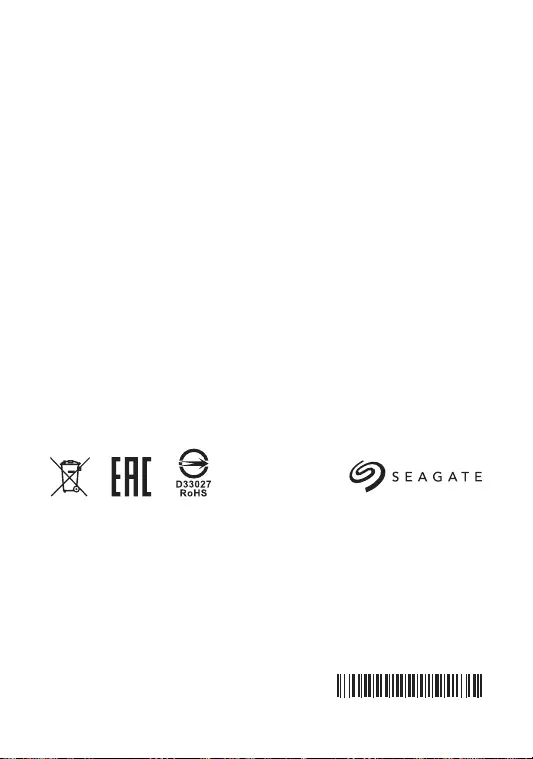
36
© 2019 Seagate Technology LLC. All rights reserved. Seagate, Seagate Technology and the
Spiral logo are registered trademarks of Seagate Technology LLC in the United States and/or
other countries. FireCuda is either a trademark or registered trademark of Seagate Technology
LLC or one of its affiliated companies in the United States and/or other countries. Thunderbolt
and the Thunderboldt logo are trademarks of Intel Corporation in the U.S. and/or other
countries. All other trademarks or registered trademarks are the property of their respective
owners. Complying with all applicable copyright laws is the responsibility of the user. Seagate
reserves the right to change, without notice, product offerings or specifications.
Seagate Technology LLC
10200 S. De Anza Blvd.
Cupertino, CA 95014
U.S.A.
PN: 100855800 08/19
Seagate Technology
(Netherlands) B.V.
Koolhovenlaan 1
1119 NB S chiph ol -Ri jk
The Netherlands
Seagate Singapore International
Headquarters Pte. Ltd.
90 Woodlands Avenue 7
Singapore 737911
100855800
Print Date:2019-Oct-22 13:59:59 CDT Released; Prod Rel; A; 100855800 Seagate Confidential